Win7巧用跳转列表
2023-10-11 03:50:00作者:02502攻略网
如果已经尝试过Windows 7的朋友,一定会对跳转列表jumplist这个小功能感兴趣,这个小功能大大的减少了我们文档的时间,同时集成了以前快速启动的功能,对于经常处理文档的朋友,提供了非常大的便利。当然,跳转列表也有不少的用法,这里我就把我的使用心得分享给大家。
首先,把应用程序钉到任务栏就有三种方式,第一就是通过右键方式。选择一个应用程序如控制面板,右键单击该程序的任务栏选择“将此程序锁定到任务栏”命令。

这下,该图标就已经别到了任务栏上
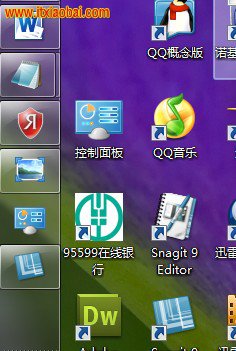
第二种方式,拖拽。我们选择一个应用程序如图flashfxp,左键按住该程序图标将它拖到任务栏上。
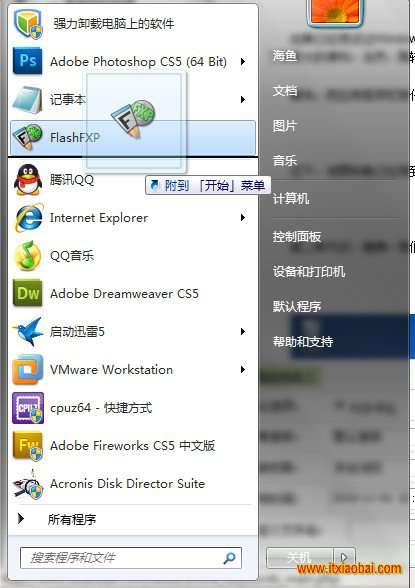
看,应用程序也被锁定在了任务栏中。

第三种方式,在应用程序如图5,如:Adobe PhotoShop CS5启动后,在任务栏上右键单击选择“将此程序锁定到任务栏”。
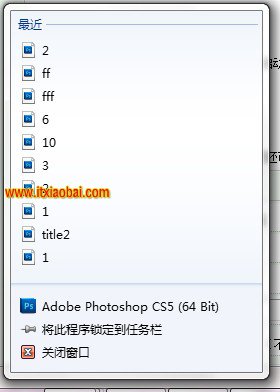
除了将应用程序钉在任务栏上,我们还可以把跳转列表里的额外的选项锁定在跳转列表中,因为我们经常使用跳转列表的话,很多我们使用的历史记录会被不停地更新,毕竟跳转列表的大小有限,不能够记录我们所有的使用记录,所以,如果有一些我们常用的应用程序,或者文档,我们就可以把他们锁定到跳转列表中,这样他们就不会被其他的记录更新掉了。
首先,右键单击应用程序图标即可打开跳转列表,再将鼠标移动到应用程序上,这时可以看到后端有一个钉到此列表的按钮出现,单击该按钮,可以发现这个应用程序已经放到了列表的最顶端,而且和其他的记录隔离开来如图6,程序Maxthoon的跳转列表中锁定一个网页地址的操作。
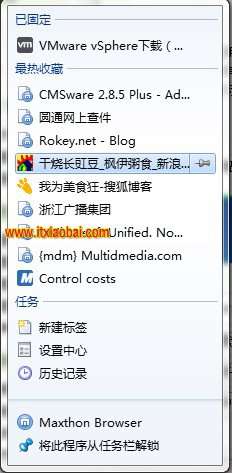
这样网址就固定到了列表中,不会被其他网址更新掉了,你学会了吗?

